リボングループに項目を追加するには、スマートデザイナかコレクションエディタを使用するか、コードを追加します。 各オプションについては、以下で説明します。
スマートデザイナを使用してリボン項目を追加するには
以下の手順を実行します。
- リボングループを選択し、グループのフローティングツールバーを有効にします。

- 〈アクション〉ドロップダウンボタンをクリックします。 グループに追加するリボン項目のリストが表示されます。
- 追加する項目を選択します。たとえば、[トグルボタンの追加]を選択します。
- トグルボタンのラベルを削除するには、テキストをクリックしてハイライト表示し、[Delete]キーを押します。
- [Enter]キーを押すか、編集ボックスの外側をクリックして、変更を承諾します。
- 画像を追加するには、トグルボタンをクリックしてアクティブ化し、トグルボタンのフローティングツールバーを有効にします。
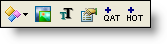
- 〈画像の変更〉ボタン
 をクリックします。 [画像の変更]ダイアログボックスが表示されます。
をクリックします。 [画像の変更]ダイアログボックスが表示されます。 - [小画像(16x16)]ドロップダウン矢印をクリックし、[AlignTextLeft]画像を選択します。
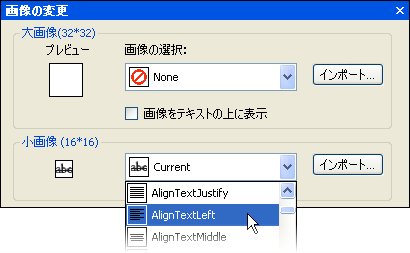
- ボタン、チェックボックス、コンボボックス、ツールバーなど必要なリボン要素を追加してグループの構築を続けます。
コレクションエディタを使用してリボン項目を追加するには
以下の手順を実行します。
- リボン項目を追加するグループを選択します。 グループがアクティブ化されます。
- リボングループのプロパティウィンドウから Items プロパティを選択し、(Collection) の右の〈…〉ボタンをクリックします。

RibbonGroup Items コレクションエディタが表示されます。 - コレクションエディタで〈追加〉ボタンをクリックします。.
- 使用可能な項目のリストから RibbonToggleButton を選択します。 新しい項目が[メンバ]リストに表示されます。
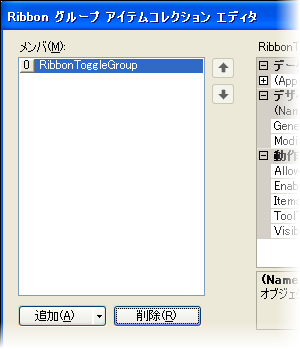
新しい項目がハイライト表示された状態で、[プロパティ]リストからプロパティを編集できます。 - 〈OK〉をクリックして、コレクションエディタを閉じます。
プログラム的に項目を追加するには
注意: 以下の例では、AlignLeft.png、AlignCenter.png、AlignRight.png の各画像(16x16)の含まれた埋め込みリソースが使用されています。 リソースを埋め込むには、[プロジェクト]メニューから[プロジェクト名 のプロパティ]を選択します。 「リソース」タブから[リソースの追加]を選択し、既存のファイルを使用するか、新しいファイルを追加します。
トグルボタンなどのリボン項目をグループに追加するには、次のコードをプロジェクトに追加します。
Visual Basic コードの書き方
| Visual Basic |
コードのコピー
|
|---|---|
' 名前空間の Imports ディレクティブを入力
Imports C1.Win.C1Ribbon
Private Sub Form1_Load(ByVal sender As System.Object, ByVal e As System.EventArgs) Handles MyBase.Load
' タブを追加
Dim RibbonTab2 As New RibbonTab()
' タブのラベルを設定
RibbonTab2.Text = "Write"
c1Ribbon1.Tabs.Add(RibbonTab2)
' 「書き込み」タブにグループを追加
Dim RibbonGroup2 As New RibbonGroup()
'グループのラベルを設定
RibbonGroup2.Text = "Font"
RibbonTab2.Groups.Add(RibbonGroup2)
Dim ToggleBtn1 As New RibbonToggleButton()
'リボングループの RibbonToggleButton を追加
RibbonGroup2.Items.Add(ToggleBtn1)
' トグルボタンのプロパティを編集
ToggleBtn1.SmallImage = My.Resources.Resources.AlignLeft
ToggleBtn1.Text = ""
ToggleBtn1.ToolTip = "Align Left"
End Sub
|
|
C# コードの書き方
| C# |
コードのコピー
|
|---|---|
// 名前空間の Imports ディレクティブを入力
using C1.Win.C1Ribbon;
private void Form1_Load(object sender, System.EventArgs e)
{
// タブを追加
RibbonTab RibbonTab2 = new RibbonTab();
// タブのラベルを設定
RibbonTab2.Text = "Write";
C1Ribbon1.Tabs.Add(RibbonTab2);
// 「書き込み」タブにグループを追加
RibbonGroup RibbonGroup2 = new RibbonGroup();
// グループのラベルを設定
RibbonGroup2.Text = "Font";
RibbonTab2.Groups.Add(RibbonGroup2);
RibbonToggleButton ToggleBtn1 = new RibbonToggleButton();
// リボングループの RibbonToggleButton を追加
RibbonGroup2.Items.Add(ToggleBtn1);
// トグルボタンのプロパティを編集
ToggleBtn1.SmallImage = Properties.Resources.AlignLeft;
ToggleBtn1.Text = "";
ToggleBtn1.ToolTip = "Align Left";
}
|
|